YouTube動画を簡単に回転させる3つの優れた方法
 投稿者 リサ・オウ / 24年2023月16日00:XNUMX
投稿者 リサ・オウ / 24年2023月16日00:XNUMXYouTube に縦表示でアップロードすると、ビデオの両側に黒いスペースが表示されます。 これらの余分な側面を削除するには多くの方法があります。 この事件では、ビデオを回転させることが実行できる最善の方法です。
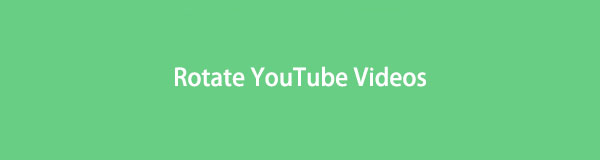
YouTube は、組み込みのツールを使用してビデオを回転させます。 それは最も簡単な方法です ビデオを回転させる. さらに、その問題にはツールを使用できます。 主要なソフトウェアである FoneLab Video Converter Ultimate を使用できます。 ビデオを回転させる際に最もスムーズなプロセスを体験できます。 さらに探索したい場合は、先に進んでください。
Video Converter Ultimateは、MPG / MPEGを高速かつ高出力の画像/音声品質でMP4に変換できる最高のビデオおよびオーディオ変換ソフトウェアです。
- MPG、MP4、MOV、AVI、FLV、MP3などのビデオ/オーディオを変換します。
- 1080p / 720p HDおよび4K UHDビデオ変換をサポートします。
- トリム、クロップ、回転、エフェクト、強化、3Dなどの強力な編集機能。

ガイド一覧
パート 1. 組み込みツールを使用して YouTube 動画を回転する方法
YouTube は、インターネット上で最高かつ最も無料のビデオ共有 Web サイトです。 ユーザーが動画を無制限にアップロード、視聴、または共有できるように設計されています。 それとは別に、YouTube は YouTube Studio を作成して、チャンネルにアップロードする前にファイルを編集できるようにしました。 組み込みのツールを使用して、YouTube で動画を回転できます。 ただし、このプラットフォームのすべてのバージョンにあるわけではありません。 プラットフォームの最新バージョンを使用している場合、その回転ツールは表示されません。 最初に HTML タグを使用して非表示を解除することをお勧めします。 コードのためにそれを実行するのは難しく、混乱します。 幸いなことに、以下のガイドを見ることができます。 適宜、手順に従ってください。
ステップ 1YouTube チャンネルにサインインします。 その後、プラットフォームの右上隅にあるアバターを見つけます。 後でクリックしてから、 【あなたのプロフィール名】 ドロップダウン セクションのすべての選択肢の中から ボタンをクリックします。
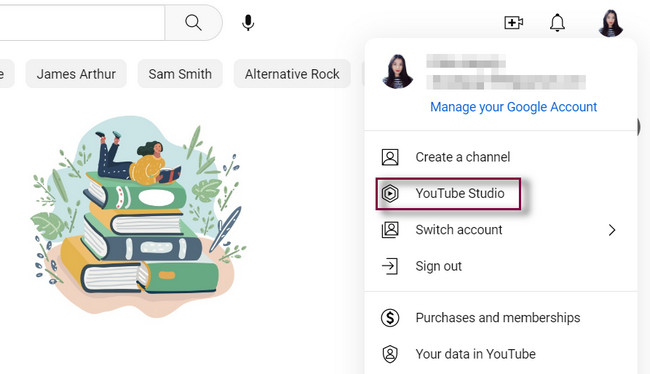
ステップ 2メイン インターフェイスの左側で、 コンテンツ ボタン。 プラットフォームには、アップロードしたすべてのビデオが表示されます。 後で、回転させたいビデオを見つけてクリックします。
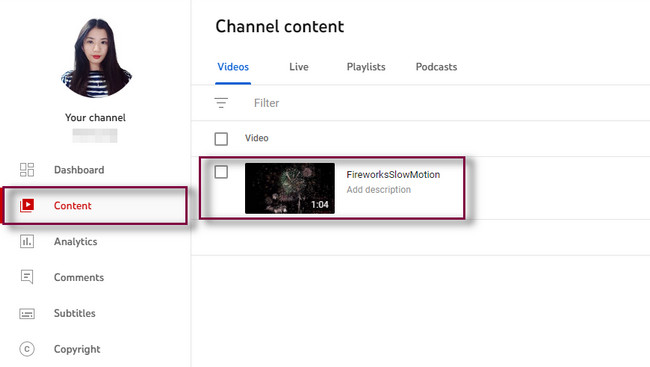
ステップ 3動画の右側にある 鉛筆 アイコン。 プラットフォームには、ビデオのすべての詳細が表示されます。 その後、 エディター セクションで、YouTube の動画編集機能を確認します。 ただし、回転ボタンはまだ表示されません。 最初に HTML タグを編集した方がよいでしょう。
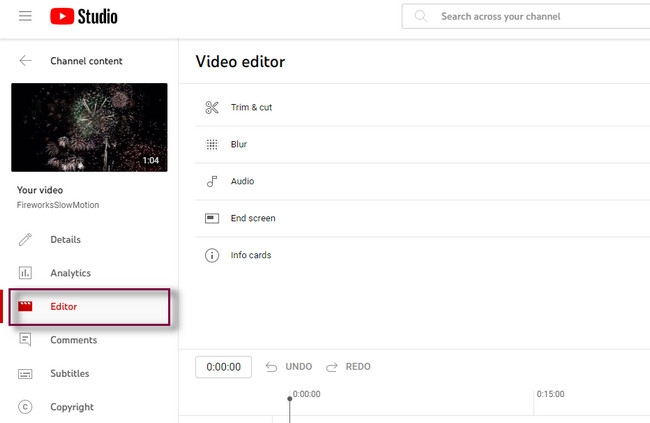
ステップ 4ビデオをクリックして、[トリミング] ボタンを探します。 その後、ツールを右クリックし、選択肢の [検査] ボタンを選択します。 画面の右側に HTML タグが表示されます。 あなたがしなければならないのは、 hidden=''true'' コーデック。 その後、次のように表示されます。 回転 ボタン。 好みに応じてビデオを回転させてから、保存します。
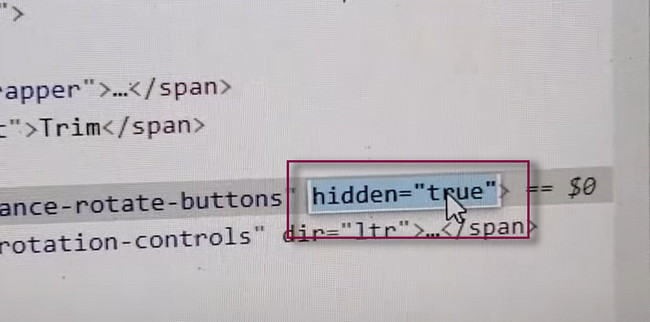
HTML タグを編集するのが怖い場合は、他のツールを使用してください。 を使用して、YouTube からビデオを回転させる方法を学ぶことができます。 FoneLabビデオコンバータUltimate. これは、最も使いやすいツールです。 それとは別に、オンラインでビデオを回転させることができます。 進む。
パート 2. FoneLab Video Converter Ultimate で YouTube 動画を回転する方法
を使用してYouTubeビデオを回転させる方法を学ぶことができます FoneLabビデオコンバータUltimate. このツールを使えば、わずか数秒で動画をエレガントにできます。 そのツールを使用して、 ビデオの透かしを追加する テキストまたは画像形式で。 この場合、あなたのロゴがあるため、オンラインで動画を再アップロードして盗むことはできません。 それとは別に、次のことができます ビデオ品質を向上させる ソフトウェアのエンハンサー機能を使用して。 この素晴らしいソフトウェアを使用してビデオを回転させる準備はできていますか? 下にスクロールして、それを使用してビデオを回転する方法を学びます。
Video Converter Ultimateは、MPG / MPEGを高速かつ高出力の画像/音声品質でMP4に変換できる最高のビデオおよびオーディオ変換ソフトウェアです。
- MPG、MP4、MOV、AVI、FLV、MP3などのビデオ/オーディオを変換します。
- 1080p / 720p HDおよび4K UHDビデオ変換をサポートします。
- トリム、クロップ、回転、エフェクト、強化、3Dなどの強力な編集機能。
ステップ 1 無料ダウンロード ソフトウェアのボタン。 後で、すぐにコンピューターにインストールします。 その後、 MV ツールの上部にあるセクション。 このソフトウェアでは、回転させたいビデオをアップロードする必要があります。 これを行うには、 Add ボタンをクリックします。
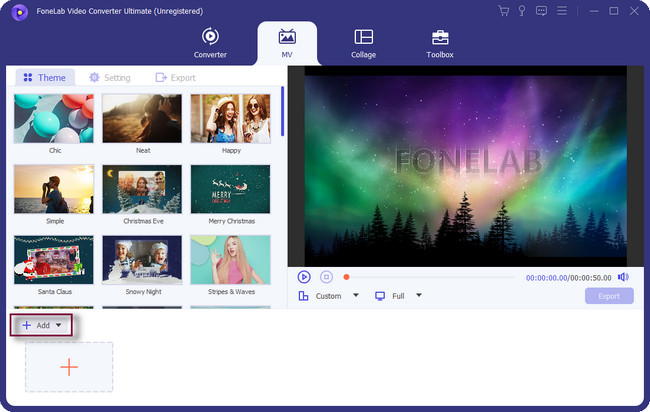
ステップ 2ソフトウェアの右側にビデオ プレビューが表示されます。 さらにビデオを追加する場合は、 プラス 下部のボタン。 回転ツールはまだ表示されません。 それらにアクセスするには、 魔法の杖 のアイコンをクリックします。
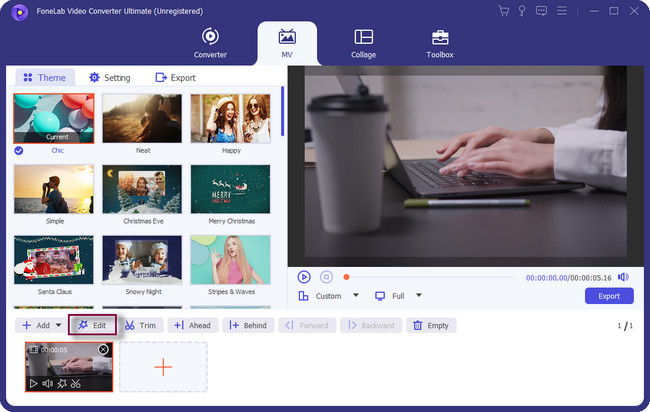
ステップ 3次のウィンドウで、 回転と切り抜き セクション。 この場合、最終的に表示されるのは 回転 好みに応じてビデオを回転させます。 クリック OK ボタンをクリックします。
注: をクリックします。 すべてに適用 複数のビデオを同時に回転させる場合は、 ボタンをクリックします。 必要に応じて、ビデオをドロップすることもできます。
![[すべてに適用] ボタンをクリックします](https://www.fonelab.com/images/video-converter-ultimate/fonelab-video-converter-ultimate-rotate-youtube-videos-ok.jpg)
ステップ 4 輸出 ボタンをクリックして、ビデオをコンピュータに保存します。 プロセスが完了するまで待ちます。 後で、コンピューターのアルバムでビデオを確認して視聴します。
![[エクスポート] ボタンをクリックします](https://www.fonelab.com/images/video-converter-ultimate/fonelab-video-converter-ultimate-rotate-youtube-videos-export.jpg)
Video Converter Ultimateは、MPG / MPEGを高速かつ高出力の画像/音声品質でMP4に変換できる最高のビデオおよびオーディオ変換ソフトウェアです。
- MPG、MP4、MOV、AVI、FLV、MP3などのビデオ/オーディオを変換します。
- 1080p / 720p HDおよび4K UHDビデオ変換をサポートします。
- トリム、クロップ、回転、エフェクト、強化、3Dなどの強力な編集機能。
パート 3. YouTube 動画をオンラインで回転する方法
VEED.IO は、動画を回転させるためのオンライン ツールの XNUMX つです。 このプラットフォームでは、編集機能にアクセスするためにサインアップする必要はありません。 ただし、一部の編集ツールのみに制限されます。 このツールの良いところは、公式ページのビデオ チュートリアルです。 この場合、それを利用するための詳細な手順がわかります。 プラットフォームを使用して簡単に動画を回転できます。 ただし、最も迅速なプロセスには高速インターネット接続が必要です。 インターネットに接続していない場合、動画を回転する機会はありません。
いずれかの方法。 VEED.IO を使用して動画を回転するには、以下の詳細な手順をお読みください。
ステップ 1VEED.IO の公式 Web サイトにアクセスし、そのインターフェイスに慣れてください。 その後、プラットフォームにサインアップするかどうかによって異なります。 この場合、その全機能に無制限にアクセスできます。 その後、 ビデオを選択 ツールの中央にあるボタン。 回転させたい動画をアップロードします。
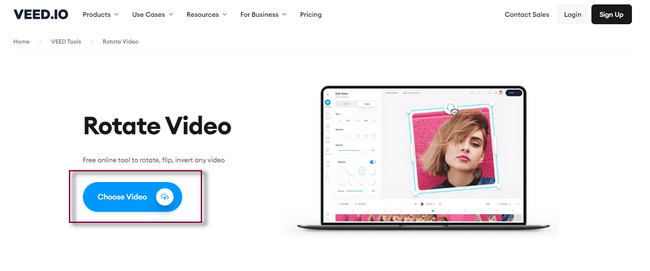
ステップ 2ビデオの上部に、 ローテート アイコン。 それをクリックして、コンピューターのマウスを使用して保持します。 その後、ビデオを回転させます。 完了したら、リリースします。 クリック 輸出 ボタンをクリックして、ビデオをコンピューターに保存します。
![[エクスポート] ボタンをクリックします](https://www.fonelab.com/images/video-converter-ultimate/fonelab-video-converter-ultimate-rotate-youtube-videos-export-veed.jpg)
パート 4. YouTube 動画の回転に関するよくある質問
YouTube が Android で一方向にしか回転しないのはなぜですか?
これは、携帯電話の自動回転が機能しないことを意味します。 電話システムのバグが原因である可能性があり、Android スマートフォンを再起動できます。 その後、 ポートレートロック 通知バナーに。
一部の YouTube 動画が縦向きになっているのはなぜですか?
ユーザーのアップロード方法によって異なります。 ビデオを縦または横にアップロードできます。 ただし、YouTube には現在、短いビデオ機能があります。 動画は縦向きでアップロードすることをお勧めします。
Video Converter Ultimateは、MPG / MPEGを高速かつ高出力の画像/音声品質でMP4に変換できる最高のビデオおよびオーディオ変換ソフトウェアです。
- MPG、MP4、MOV、AVI、FLV、MP3などのビデオ/オーディオを変換します。
- 1080p / 720p HDおよび4K UHDビデオ変換をサポートします。
- トリム、クロップ、回転、エフェクト、強化、3Dなどの強力な編集機能。
これほど信頼できるソフトウェアはありません FoneLabビデオコンバータUltimate. 他のツールを使用することもできますが、その欠点は我慢してください。 上記のソフトウェアについて詳しく調べてください。 今すぐダウンロード!
